Excel'de bir sütunda yinelenen değerler nasıl sayılır
Excel'de(Excel) bir sütundaki yinelenen girişlerin sayısını tutmak birçok nedenden dolayı çok yararlıdır. Birincisi, çoğaltmayı kontrol etmek, ardından çoğaltmanın amaçlandığı girişleri kontrol etmektir, ancak oluşum sayısını bilmeniz gerekir. Excel'de(Excel) bir sütundaki yinelenen değerleri saymanız gerekiyorsa , bu makaleyi okuyun.
(Count)Excel'de(Excel) bir sütundaki yinelenen değerleri sayın
Gerekli olan EĞERSAY(COUNTIF) işlevi kullanılarak elde edilebilir . Excel'deki yinelemelerin sıklığını veya (Excel)Excel'deki(Excel) yinelemelerin oluşum sırasını sayabilirsiniz .
(Count)Excel'deki(Excel) bir sütunda yinelenen değerlerin sıklığını sayın
Belirli bir değerin seçili bir listede bir sütun boyunca tekrarlandığı örneklerin sayısına ihtiyacımız olan bir durumu varsayalım. Tüm bilmeniz gereken, her bir değerin tekrarlanma sıklığı ise, formül şöyle olacaktır:
=COUNTIF($<column of first cell in the list of values>$<row of first cell in the list of values>:$<column of first cell in the list of values>$<row of last cell in the list of values>,<cell number of the first cell in the list of values>)
Neresi,
- <değerler listesindeki ilk hücrenin sütunu>, listenin ayarlandığı sütundur.
- <değer listesindeki ilk hücrenin satırı>, değerleri içeren ilk hücrenin ayarlandığı satırdır.
- <değer listesindeki son hücre satırı>, değerleri içeren son hücrenin ayarlandığı satırdır.
- <değerler listesindeki ilk hücrenin hücre numarası>, sütun boyunca değerin ayarlandığı ilk hücrenin hücre numarasıdır.
Örneğin. B sütununda B3'ten B11'e(B11) kadar bir girdi listemiz varsa ve C3 hücresinden C11 hücresine kadar C sütunundaki her değer için yinelenen sayıya ihtiyacımız varsa . Formül şöyle olurdu:
=COUNTIF($B$3:$B$11,B3)
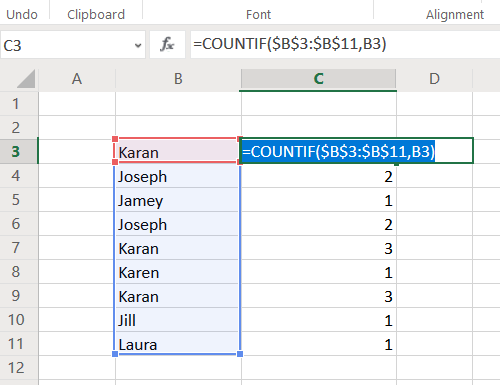
Bu formülün C3 hücresine eklenmesi gerekir. Şimdi C3 hücresinin dışında herhangi bir yere tıklayın ve ardından tekrar üzerine tıklayın. Bu, Doldur(Fill) işlevini etkinleştirir . Seçili hücrenin sağ alt köşesinde küçük bir noktaya dikkat edin . (Notice)Üzerine tıklayın(Click) ve seçimi (ve aynı zamanda formülü) aşağı C11 hücresine çekin .
Excel'deki(Excel) bir sütunda yinelenenlerin oluşum sırasını hesaplayın
Tıpkı yukarıdaki örnekte olduğu gibi, giriş tekrarlandıkça ve ne zaman artacak şekilde yinelenen girişin sayısına ihtiyacınız varsa, aşağıdaki formülü deneyin:
=COUNTIF($<column of first cell in the list of values>$<row of first cell in the list of values>:$<cell number of the first cell in the list of values>,<cell number of the first cell in the list of values>)
Neresi,
- <değerler listesindeki ilk hücrenin sütunu>, listenin ayarlandığı sütundur.
- <değer listesindeki ilk hücrenin satırı>, değerleri içeren ilk hücrenin ayarlandığı satırdır.
- <değerler listesindeki ilk hücrenin hücre numarası>, sütun boyunca değerin ayarlandığı ilk hücrenin hücre numarasıdır.
Örneğin. Önceki örneği ele alırsak, giriş kümesi B3 hücresinden B11 hücresine kadardır ve C sütunundaki oluşumları saymamız gerekir, formül şöyle olur:
=COUNTIF($B$3:$B3,B3)
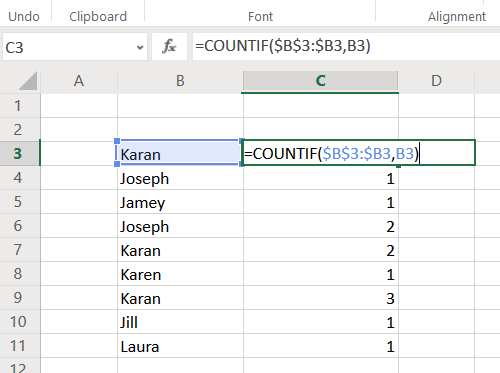
Bu formülü C3 hücresine girin ve Doldur(Fill) işlevini kullanarak formülü aşağı C11 hücresine çekin.(C11)
Önceki durumdan farklı olarak, bir girişin ilk oluşumunun 1, ikincisinin 2 vb. olarak işaretlendiğini fark edeceksiniz.
Sonraki oku(Read next) : Excel'de Hücreler Nasıl Birleştirilir ve Birleştirilir(How to Merge and Unmerge cells in Excel) .
Umarım yardımcı olur!
Related posts
Percentile.Exc function içinde Excel nasıl kullanılır
Excel'da NETWORKDAYS function nasıl kullanılır?
Yes or No entries sayısını Excel'da nasıl sayılır?
Excel, Word or PowerPoint son kez başlayamadı
Automatic Data Type feature Excel'te Nasıl Kullanılır?
DISC function Excel'te Nasıl Kullanılır
Mean Excel'da Calculate Standard Deviation and Standard Error'ün
Bir sütunu Excel'da birden fazla sütun içine bölünür
Hücreleri Excel formula'da nasıl kilitlenir?
CHOOSE function Excel'te Nasıl Kullanılır
Excel'de increase or decrease yüzdesini nasıl hesaplarsınız?
Bir sayfada Excel or Google Sheets'de seçilen hücreleri nasıl yazdırılır
EDATE and EOMONTH Functions Excel'te nasıl kullanılır?
DGET function Excel'te Nasıl Kullanılır
Bir durumun doğru olup olmadığını belirlemek için OR function Excel'i nasıl kullanır?
Find and FindB functions Excel'de Nasıl Kullanılır
HLOOKUP function Microsoft Excel'te Nasıl Kullanılır
Excel worksheet Tab'in rengini nasıl değiştirirsiniz
Organization Chart Excel'de nasıl oluşturulur
Windows 10 çalışırken Microsoft Excel High CPU usage neden olur
